挿入できるスタンプの一覧を確認したい
Desktop Editorに登録されているテキスト/イメージスタンプの一覧を表示できます。また、登録されているテキスト/イメージスタンプの表示/非表示を切り替えられます。
スタンプを非表示にする
ここでは、選択したテキスト/イメージスタンプをスタンプの一覧で非表示にする方法について説明します。
1.
リボンの  (スタンプの一覧)をクリックします。
(スタンプの一覧)をクリックします。
または、次のいずれかの操作を行います。
リボンの  (スタンプ)の
(スタンプ)の  をクリックして、[スタンプの一覧]を選択
をクリックして、[スタンプの一覧]を選択
 (スタンプ)の
(スタンプ)の  をクリックして、[スタンプの一覧]を選択
をクリックして、[スタンプの一覧]を選択リボンの (スタンプの一覧)をクリック
(スタンプの一覧)をクリック
 (スタンプの一覧)をクリック
(スタンプの一覧)をクリック[ファイル]メニュー > [登録/管理] > [スタンプの一覧]を選択
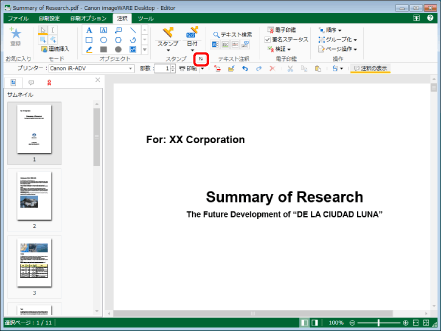
[スタンプの一覧]ダイアログボックスが表示されます。
|
メモ
|
|
Desktop Editorのリボンにコマンドが表示されていない場合は、次を参照して表示させてください。
ツールバーのツールボタンでも同じ操作ができます。Desktop Editorのツールバーにツールボタンが表示されていない場合は、次を参照して表示させてください。
|
2.
[スタンプの一覧]から非表示にするスタンプを選択します。
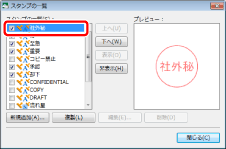
3.
[非表示]をクリックします。
または、スタンプ名の横のチェックマークを外します。
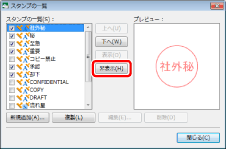
4.
[閉じる]をクリックします。
選択したスタンプが、リボンの  (スタンプ)、および詳細ウィンドウの
(スタンプ)、および詳細ウィンドウの  (スタンプ)のプルダウンリストに表示されなくなります。
(スタンプ)のプルダウンリストに表示されなくなります。
 (スタンプ)、および詳細ウィンドウの
(スタンプ)、および詳細ウィンドウの |
メモ
|
|
登録されているテキスト/イメージスタンプをすべて非表示にした場合は、リボンの
 (スタンプ)、および詳細ウィンドウの (スタンプ)、および詳細ウィンドウの |
非表示にしたスタンプを再表示する
ここでは、スタンプの一覧で非表示にしたテキスト/イメージスタンプを再表示する方法について説明します。
1.
リボンの  (スタンプの一覧)をクリックします。
(スタンプの一覧)をクリックします。
または、次のいずれかの操作を行います。
リボンの  (スタンプ)の
(スタンプ)の  をクリックして、[スタンプの一覧]を選択
をクリックして、[スタンプの一覧]を選択
 (スタンプ)の
(スタンプ)の  をクリックして、[スタンプの一覧]を選択
をクリックして、[スタンプの一覧]を選択リボンの  (スタンプの一覧)をクリック
(スタンプの一覧)をクリック
 (スタンプの一覧)をクリック
(スタンプの一覧)をクリック[ファイル]メニュー > [登録/管理] > [スタンプの一覧]を選択
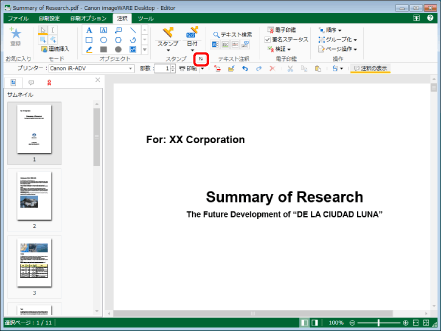
[スタンプの一覧]ダイアログボックスが表示されます。
|
メモ
|
|
Desktop Editorのリボンにコマンドが表示されていない場合は、次を参照して表示させてください。
ツールバーのツールボタンでも同じ操作ができます。Desktop Editorのツールバーにツールボタンが表示されていない場合は、次を参照して表示させてください。
|
2.
[スタンプの一覧]から再表示するスタンプを選択します。
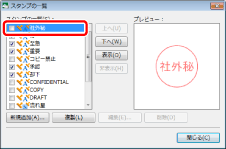
3.
[表示]をクリックします。
または、スタンプ名の横のチェックマークを付けます。
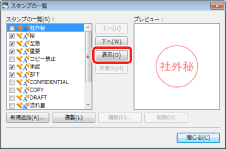
4.
[閉じる]をクリックします。
選択したスタンプが、リボンの  (スタンプ)、および詳細ウィンドウの
(スタンプ)、および詳細ウィンドウの  (スタンプ)のプルダウンリストに再表示されます。
(スタンプ)のプルダウンリストに再表示されます。
 (スタンプ)、および詳細ウィンドウの
(スタンプ)、および詳細ウィンドウの